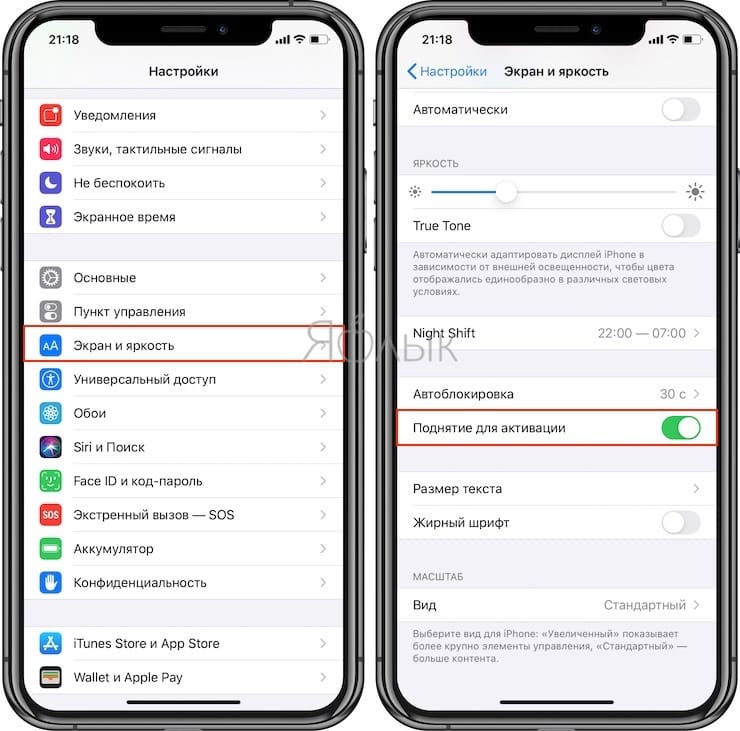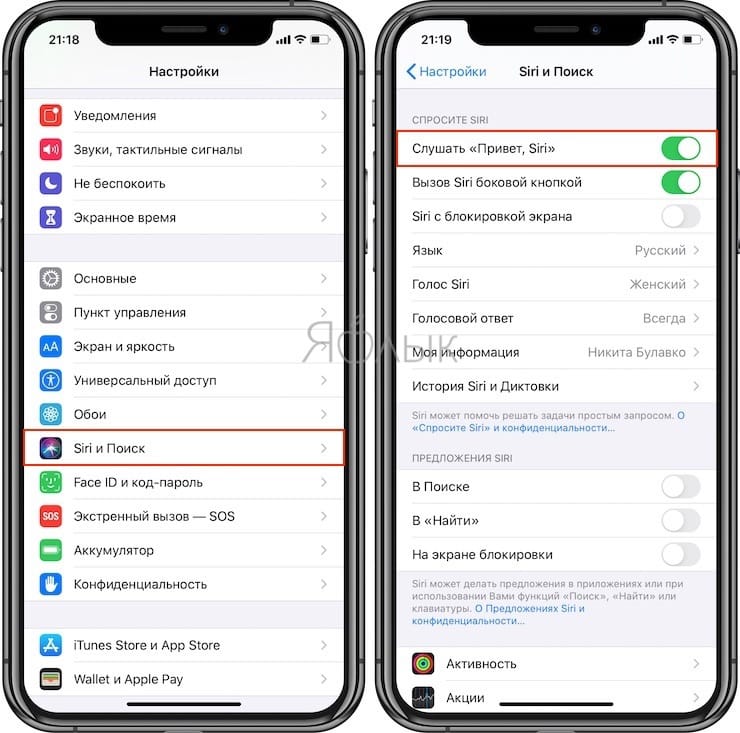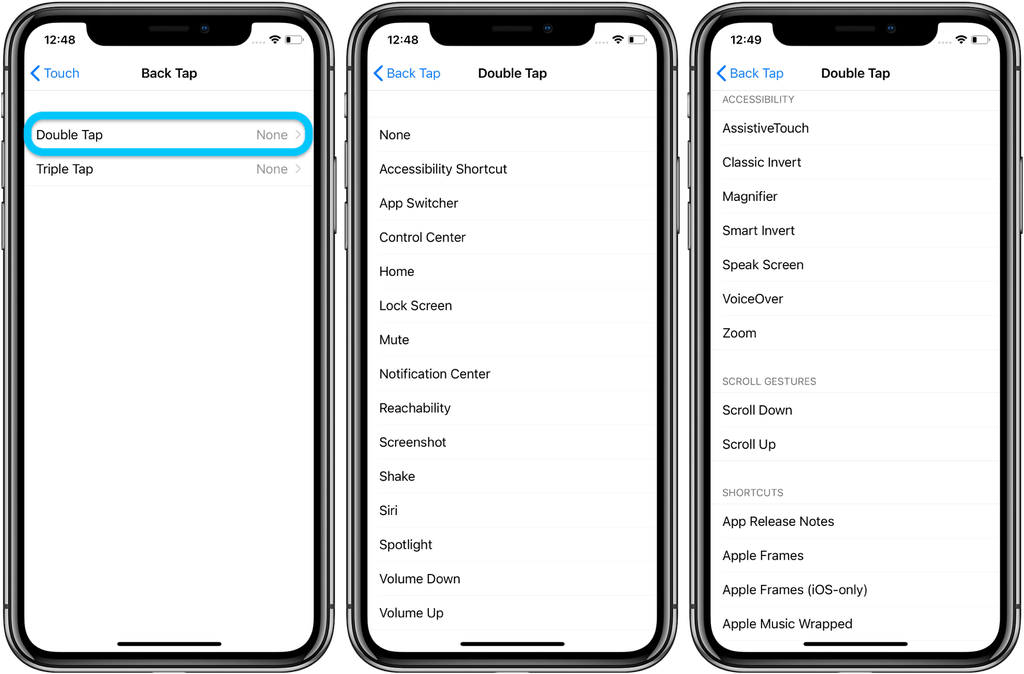- Поднятие для активации, или как автоматически включать экран iPhone, когда берешь его в руки
- На каких iPhone работает Поднятие для активации?
- Как включить режим Поднятие для активации (Raise to wake)
- Как отключить возможность включения экрана касанием на iPhone 12, 12 Pro, 11 Pro, 11, XS, XR и X
- Как отключить возможность включения экрана касанием на iPhone 12, iPhone 12 mini, iPhone 12 Pro, iPhone 11 Pro, iPhone 11, iPhone XS, iPhone XR и iPhone X.
- Как разбудить экран iPhone: пять способов
- Прикоснуться к экрану
- Нажать на кнопку питания
- Поднять устройство (жест Поднятие для активации)
- «Привет, Siri»
- Подключить к источнику питания
- Что такое «Поднятие для активации» в iPhone
- Как включить «Поднятие для активации» на iPhone
- Как выключить «Поднятие для активации» на iPhone
- iOS 14 позволит управлять iPhone нажатиями по задней крышке
- Чем заменить кнопку Home
- Как включить обратное касание в iOS 14
- Как работает обратное касание на iPhone
- Лонгриды для вас
Поднятие для активации, или как автоматически включать экран iPhone, когда берешь его в руки
Начиная с iOS 10 смартфоны Apple получили функцию Поднятие для активации (Raise to wake), которая позволяет «разбудить» экран iPhone, когда пользователь возьмет его в руки.
На каких iPhone работает Поднятие для активации?
Увы, но оценить достоинства функции «Поднятие для активации» смогут владельцы только ограниченного числа моделей гаджетов, поддерживающих iOS 10 (и более новых версий ПО).
Согласно официальной информации Apple, вышеописанный функционал доступен только на iPhone 6s и более новых устройствах. Купертиновцы не раскрывают причин столь существенного ограничения, однако у журналистов и экспертов есть свое мнение на этот счет.
Не исключено, что ограничение связано с наличием сопроцессора M9 (и выше), встроенным непосредственно в микрочип Apple А9. Таким процессором стали оснащать смартфоны Apple с выходом iPhone 6s. Именно благодаря ему цифровой помощник Siri на «яблочных» смартфонах текущего поколения всегда активен.
Как включить режим Поднятие для активации (Raise to wake)
1. Откройте приложение Настройки.
2. Перейдите в раздел Экран и Яркость.
3. Переведите переключатель Поднятие для активации в положение Вкл.
Источник
Как отключить возможность включения экрана касанием на iPhone 12, 12 Pro, 11 Pro, 11, XS, XR и X
Включение экрана двойным постукиванием по нему стало популярной функцией многих аппаратов на Android. С ее помощью оказалось возможным быстро активировать устройство, не нащупывая спрятанной сбоку или сверху кнопки питания. В iPhone такой проблемы изначально не было – аппарат всегда можно было включить с помощью кнопки Домой. Но начиная с iPhone X такая кнопка исчезла.
Но пользователям взамен дали возможность активировать дисплей с помощью простого касания. Это позволяло быстро просмотреть уведомления на заблокированном еще экране, просмотреть виджеты и открыть Пункт управления.
Функция Выход из сна касанием оказалась лаконичной и удобной. Тем не менее с ней связана одна проблема – оказалось легко разбудить смартфон случайным и нежелательным прикосновением. Со временем работа в таком режиме может привести к ускоренному разряду батареи. Каждый раз для включения экрана требуется энергия, а пользователь может и не подозревать о постоянном включении-выключении экрана устройства, лежащего, например, в сумке. Но существует возможность отключения этой функции, что понадобится не использующим ее пользователям.
Функция Выход из сна касанием является эксклюзивной для iPhone 12, iPhone 12 mini, iPhone 12 Pro, iPhone 11 Pro, iPhone 11, iPhone XS, iPhone XR и iPhone X.
Как отключить возможность включения экрана касанием на iPhone 12, iPhone 12 mini, iPhone 12 Pro, iPhone 11 Pro, iPhone 11, iPhone XS, iPhone XR и iPhone X.
1. Перейдите в приложение «Настройки».
2. Перейдите раздел «Универсальный доступ».
3. Откройте меню Касание и установите переключатель Выход из сна касанием в положение Выключено, чтобы деактивировать эту функцию.
Теперь после блокировки iPhone простое нажатие на экран не приведет к его активации.
Схема пользования устройством не особенно изменится с отключением этой функции – iPhone все равно будет автоматически включать экран с блокировкой, когда пользователь берет смартфон в руки. Эта функция аппаратов на iOS называется Поднятие для активации (подробно) и доступна на любых iPhone, начиная с iPhone 6s. Ее тоже можно включить или выключить в меню Настройки → Экран и яркость.
Источник
Как разбудить экран iPhone: пять способов
Флагманские смартфоны Apple последних лет существенно отличаются от предыдущих моделей iPhone, поэтому могут возникнуть вопросы о том, как им пользоваться. В iPhone 13, iPhone 13 mini, iPhone 13 Pro, iPhone 12, iPhone 12 mini, iPhone 12 Pro, iPhone 11, iPhone 11 Pro, iPhone XS, iPhone XR и iPhone X отсутствует кнопка «Домой», и тем, кто обычно использовал ее для включения экрана, придется привыкать к новым способам.
Все верно, знакомый кружок внизу дисплея, присутствующий в iPhone с момента его появления, исчез. Начиная с iPhone 5s, в кнопку был встроен датчик отпечатков пальцев, и разблокировать устройство было проще простого. Нажал на кнопку – смартфон просканировал палец – легко и просто.
Теперь же ни кнопки «Домой», ни сканера отпечатков больше нет. Как же теперь активировать экран, спросите вы. Для этого существует несколько способов, о которых мы расскажем ниже.
Прикоснуться к экрану
Новая функция, присутствующая только в iPhone 13, iPhone 13 mini, iPhone 13 Pro, iPhone 12, iPhone 12 mini, iPhone 12 Pro, iPhone 11, iPhone 11 Pro, iPhone XS, iPhone XR и iPhone X, является отличной альтернативой кнопке «Домой». Для активации экрана достаточно просто прикоснуться к нему, как и в Apple Watch. Прикоснувшись, подождите, пока устройство просканирует ваше лицо.
Нажать на кнопку питания
Кнопка питания по-прежнему находится на правой грани iPhone. Теперь она еще больше по размеру, и нажимать на нее стало удобнее.
Поднять устройство (жест Поднятие для активации)
Эта функция впервые была представлена в iOS 10 и с выходом iPhone, оснащенных Face ID, получила второе дыхание. Просто поднимите устройство и посмотрите на экран – и оно будет разблокировано! Экран активируется с помощью функции Поднятие для активации, а затем сканер лица Face ID распознает владельца и разблокирует iPhone.
Проверить, включена ли опция Поднятие для активации можно по пути Настройки → Экран и Яркость.
«Привет, Siri»
Когда ваши руки влажные или грязные, включить экран iPhone 13, iPhone 13 mini, iPhone 13 Pro, iPhone 12, iPhone 12 mini, iPhone 12 Pro, iPhone 11, iPhone 11 Pro, iPhone XS, iPhone XR и iPhone X поможет голосовой ассистент Siri. Проверить, включена ли функция «Слушать «Привет, Siri»» можно по пути Настройки → Siri и Поиск.
Подключить к источнику питания
Помимо всего прочего, экран iPhone 13, iPhone 13 mini, iPhone 13 Pro, iPhone 12, iPhone 12 mini, iPhone 12 Pro, iPhone 11, iPhone 11 Pro, iPhone XS, iPhone XR и iPhone X включится во время подключения к источнику питания при помощи USB-кабеля или беспроводной зарядки.
Источник
Что такое «Поднятие для активации» в iPhone
время чтения: 1 минута
Не все хорошо разбираются в возможностях своего мобильного устройства. Некоторые из нас до сих пор могут задаваться вопросом: поднятие для активации iPhone что это за функция? Это специальная техническая возможность на смартфоне, когда экран автоматически загорается при взятии устройства в руки. Функция удобна тем, что позволяет быстро посмотреть время, проверить уведомления или напоминания. Это значительно облегчает использование телефона, когда проверить информацию нужно оперативно, не отвлекаясь надолго от собеседника или находясь на важном совещании. Кроме того, эта функция позволит не тянуться лишний раз к кнопкам грязными руками, а всего лишь, перевернув телефон, удостовериться, что вы не пропустили ничего важного.
При взятии в руку экран айфона загорается и можно сразу перейти в пункт управления или смахнуть влево, чтобы сделать снимок.
Для того, чтобы погасить экран телефона положите устройство на горизонтальную поверхность.

Как включить «Поднятие для активации» на iPhone
Включить функцию загорания экрана при поднятии вы сможете, выполнив следующие действия:
- Зайти в настройки на телефоне.
- Перейти в раздел «Экран и яркость».
- Выбрать строчку «Поднятие для активации» и установить положение бегунка на «Вкл.».
Поле с бегунком стало зеленым — значит вы активировали выбранную функцию.

Как выключить «Поднятие для активации» на iPhone
Разобравшись с тем, что такое поднятие для активации в Айфоне, расскажем и о том, как отключить на Айфоне автоматическое включение экрана. Это позволит вам использовать телефон в прежнем режиме и включать его с помощью кнопки питания. Для этого необходимо:
- Зайти в настройки на телефоне.
- Перейти в раздел «Экран и яркость».
- Перевести бегунок напротив строки «Поднятие для активации» в положение «Выкл.».
Когда поле перестанет гореть зеленым, функция будет отключена. При необходимости ее снова можно активировать.
Если вы разобрались что это значит — «поднятие для активации» на iPhone, также будет полезно узнать, что такое блокировка активации в iPhone: как снять или обойти.
Источник
iOS 14 позволит управлять iPhone нажатиями по задней крышке
Управление iPhone, в отличие от Android, всегда было максимально простым и интуитивным. Apple намеренно сделала интерфейс iOS таким, чтобы его с лёгкостью мог освоить и ребёнок, и пожилой человек, никогда до этого с сенсорными экранами дел не имевший. Кардинальным образом методика управления iPhone менялась только один раз – в 2017 году, когда Apple представила iPhone X без кнопки Home и заменила её жестами. Не сказать, что это было совсем неудобно, но многие сочли такой способ взаимодействия с ОС недостаточно комфортным, особенно для совершения быстрых действий. Поэтому в iOS 14 появился совершенно новый тип управления — альтернативный.
iOS 14 позволяет по-новому взаимодействовать с iPhone
В это довольно сложно поверить, но Apple решила задействовать для управления iPhone его заднюю спинку. После установки iOS 14 некоторые модели смартфонов обзавелись специальным пунктом меню, который позволяет задать выполнение одной из нескольких команд по двойному прикосновению к крышке аппарата. Apple не регламентирует точную область, к которой нужно прикасаться, но опыт показывает, что лучше всего действие срабатывает при прикосновении к крышке в районе логотипа яблока. У новых моделей он как раз расположен посередине, и вам будет легко сориентироваться.
Чем заменить кнопку Home
Прикосновения к задней крышке iPhone может активировать довольно широкий ряд действий
Список действий, которые можно вызвать двойным прикосновением, довольно обширен. Это действие может открывать меню многозадачности, вызывать Пункт управления или шторку уведомлений, активировать Siri, возвращать вас на рабочий стол, блокировать экран, делать скриншот, пробуждать смартфон, не разблокируя его, увеличивать или уменьшать громкость, запускать любую из установленных у вас быстрых команд и т.д.
Новый механизм iOS 14 продлит срок службы аккумуляторов AirPods
В общем, двойной тап – это реально очень универсальный инструмент, который можно кастомизировать так, как вам захочется, и с большим комфортом взаимодействовать со смартфоном. Причём в настройках есть возможность в дополнение к двойному прикосновению к задней крышке настроить ещё и тройное, которое будет альтернативой двойному, совершая совсем другое действие.
Как включить обратное касание в iOS 14
- Перейдите в «Настройки» — «Универсальный доступ» — «Касание»;
- Пролистайте список доступных параметров вниз и откройте «Обратное касание»;
Настроить можно не только двойное прикосновение, но и тройное
- Выберите двойное или тройное прикосновение (либо настройте их по очереди);
- Назначьте на каждый жест нужную вам команду, а потом опробуйте её.
Сложно сказать, как именно работает функция обратного касания, поскольку никаких чувствительных компонентов в задней крышке современных iPhone вроде бы нет. Единственное, как это можно реализовать, — это скорее всего задействовать гироскоп и акселерометр, заставив их распознавать последовательное микро-сотрясание смартфона. Однако, если верить тестировщикам, которые уже испытали нововведение, оно работает совершенно безошибочно и не активируется случайно, например, при беге или ходьбе. Хотя, казалось бы, эти действия тоже провоцируют микро-сотрясания.
Как работает обратное касание на iPhone
Обратное касание поддерживают не все модели iPhone
Выше я упомянул, что обратное касание срабатывает не на всех iPhone, а только на самых новых (iPhone 11, 11 Pro, 11 Pro Max, iPhone XS – протестировать функцию на других не было возможности). С чем именно это связано, сказать не могу. Это подталкивает к мысли о том, что за распознавание двойного и тройного прикосновения отвечают не только гироскоп и акселерометр, а что-то ещё. В противном случае, почему было не реализовать эту сверхудобную функцию на всех моделях, совместимых с iOS 14, решительно непонятно.
В iOS 14 появились новые обои — скачайте их здесь в высоком разрешении
Функция обратного касания – это реальное большое нововведение для iPhone, которое показывает, что потенциал фирменных смартфонов Apple остаётся не до конца реализованным в момент их фактического выхода. В Купертино продолжают искать новые пути совершенствования своих аппаратов и вот таким образом, как в случае с обратным касанием, расширяют их возможности. Причём заметить это, если не лезть в настройки, довольно сложно. Но, как показывает практика, именно из таких мелочей и складывается позитивный опыт использования, который, к сожалению, трудно достижим на Android.
Новости, статьи и анонсы публикаций
Свободное общение и обсуждение материалов
Лонгриды для вас
Apple постоянно внедряет необычные фишки в iOS устройства. Да что далеко ходить, мемоджи — это супер! Выбрали несколько самых запоминающихся, которые появились в последнее время
Современные смартфоны по производительности ни чуть не уступают настольным ПК. В то время как мощность новых iPhone в полной мере не могут раскрыть даже самые тяжелые приложения, Apple собирается выпустить процессоры с еще большей производительностью.
iPhone 13 Pro и 13 Pro Max почти не изменились внешне, но зато получили супер-производительную начинку, самую крутую камеру в истории линейки смартфонов Apple и дисплей с частотой обновления 120 Гц, который все так ждали
Источник